دائمًا ما تمت الإشادة بأجهزة iPhone لموثوقيتها ومستويات الأداء العالية التي تُقدمها. لكن في بعض الأحيان سيكون أداء هاتفك ليس كما هو مُتوقع. قد ترى الـ iPhone بطيئًا كإشارة إلى أنَّ جهازك سيحتاج إلى ترقية قريبًا. لكن من المحتمل أن تتمكن من حل المشكلة بسرعة كبيرة بمجرد معرفة سببها.
إذا وجدت نفسك تسأل عن سبب بطء الـ iPhone الخاص بك ، فلا تخف. في هذه المقالة ، ستكتشف أسباب تباطؤه — وما يُمكنك فعله حيال ذلك. تحقق من لماذا الـ iPhone يتلقى ميزات جديدة بشكل بطيء للغاية؟

1. البرمجيات القديمة
إذا كان الـ iPhone الخاص بك يتم تمهيده ببطء أو يعمل ببطء ويُقدم أداءً عامًا سيئًا ، فقد يكون نظام التشغيل الذي تستخدمه قديمًا. قبل تحديد ما إذا كان البرنامج يتسبب في إبطاء أداء هاتفك ، ستحتاج إلى التحقق من وجود تحديثات. للقيام بذلك، اتبع الخطوات التالية.
- اذهب إلى
الإعدادات -> عام. - في علامة التبويب عام ، انقر فوق تحديثات البرامج.
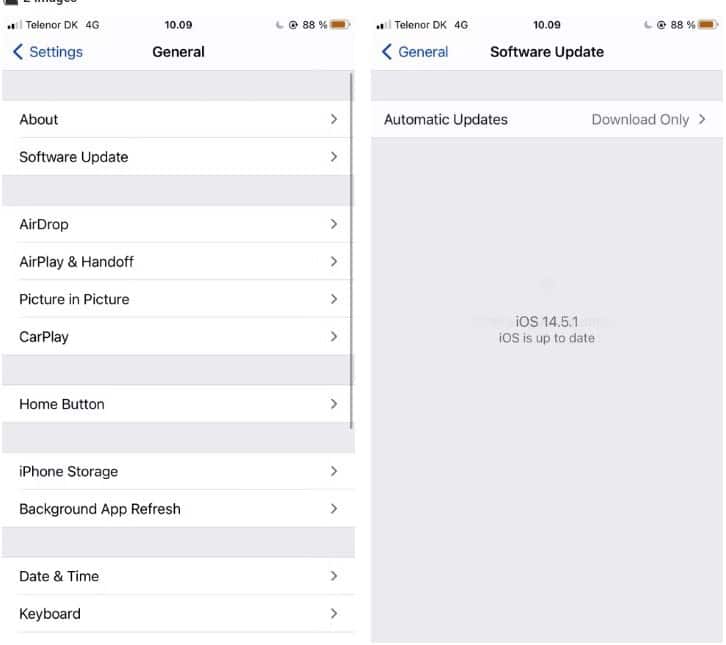
إذا كان نظام تشغيل iPhone الخاص بك مُحدثًا ، فستعكس الرسالة التي تظهر على شاشتك ذلك. ولكن إذا لم يكن الأمر كذلك ، فستحتاج إلى النقر على الزر المُحدد للسماح لك بتنزيل أحدث إصدار من iOS. قد يبدو تنزيل أحدث إصدار من iOS بانتظام بمثابة عمل روتيني. ومع ذلك ، فهو ضروري لتحسين أداء هاتفك وحمايته من البرامج الضارة والتهديدات المُختلفة.
إذا كنت لا تريد تنزيل التحديثات الجديدة يدويًا ، فيمكنك اختيار جعل هاتفك يقوم بذلك تلقائيًا. في علامة التبويب “تحديثات البرامج” ، ستجد خيارًا يسمى “التحديثات التلقائية” ؛ افتحه وقم بتمكين تثبيت تحديثات iOS.
2. سعة التخزين المنخفضة
كلما طالت مدة وجود هواتفنا ، كان من الأسهل استهلاك كافة مساحة التخزين المُتاحة. يمكن للتطبيقات التي لم نعد نستخدمها ، والصور ولقطات الشاشة غير الملائمة في ألبوم الصور ، والرسائل من المحادثات التي من الأفضل تركها في الماضي أن تُضيف جميعها الكثير إلى مساحة التخزين.
إذا كان الـ iPhone الخاص بك لا يزال يعمل ببطء بعد الحصول على أحدث إصدار من iOS ، فقد تكون مساحة التخزين غير الكافية هي السبب. إذا وجدت أنَّ هذا هو الحال ، فإنَّ إعادة تنظيم جهازك يُعد فكرة جيدة. لحسن الحظ ، من السهل إزالة التطبيقات من جهازك.
لمعرفة التطبيقات التي تستهلك أكبر قدر من المساحة ، ستحتاج إلى إعادة فتح تطبيق “الإعدادات”. بمجرد أن تكون هناك ، انتقل إلى عام -> تخزين iPhone.
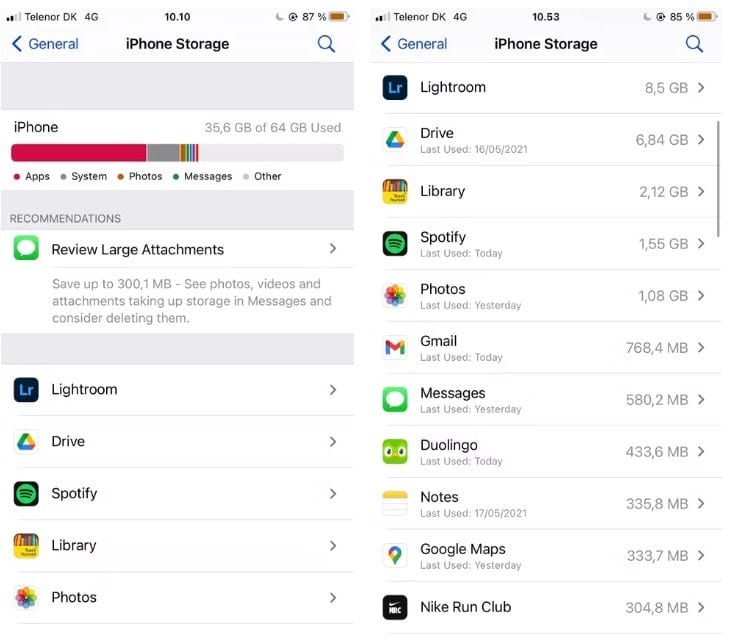
في هذه الصفحة ، يُمكنك مراجعة أي مرفقات كبيرة تشغل مساحة في تطبيقات مختلفة. عند التمرير لأسفل ، سترى أيضًا مقدار استخدام كل تطبيق للسعة التخزينية على هاتفك. تحقق من تخزين iPhone ممتلئ؟ كيفية تحرير مساحة تخزين على iOS.
3. هل يُمكن أن يكون لديك برامج ضارة
إن فرص إصابة الـ iPhone الخاص بك ببرامج ضارة مُنخفضة ، لكن حدوث ذلك مُمكن — خاصةً إذا قمت بكسر حماية جهازك. إذا كان الـ iPhone الخاص بك يُقدم أداءً متراجعًا ، فإنَّ البحث عن البرامج الضارة يعد فكرة جيدة ؛ يجب عليك مراجعة هذه المقالة التي توضح كيفية التحقق من البرامج الضارة على الـ iPhone الخاص بك.
ستجعل البرامج الضارة هاتفك يستهلك المزيد من الطاقة ، لذا فمن غير المستغرب أن يكون أداء جهازك أبطأ. إذا كانت لديك برامج ضارة على هاتفك ، فجرّب ما يلي:
- احذف أي تطبيقات لا تعرفها.
- قم بتحديث نظام التشغيل.
- أعد تشغيل هاتفك.
- قم باستعادة جهازك إلى إعدادات المصنع.
4. قد يستخدم أحد التطبيقات الطاقة في الخلفية
يتمتع تشغيل التطبيقات في الخلفية ببعض الفوائد: يُمكنك الوصول إليها بسهولة إذا كنت في حاجة إليها مرة أخرى ، ولن تحتاج أيضًا إلى النقر للعثور على الصفحة التي كنت تتصفحها سابقًا. بشكل عام ، لا تستخدم تطبيقات iPhone أي طاقة في الخلفية ولا داعي للقلق بشأن إغلاقها.
ومع ذلك ، إذا تم تطوير أحد التطبيقات بشطل خاطئ أو توقف في حالة تكرار ، فربما لا يزال يستخدم الطاقة في الخلفية ويُبطئ الـ iPhone الخاص بك. الحل الوحيد لذلك هو إنهاء جميع التطبيقات على جهازك.
هناك طريقة أخرى يُمكنك من خلالها منع التطبيقات التي لا تستخدمها من الإضرار بأداء الـ iPhone ، وهي السماح لها فقط باستخدام موارد الهاتف أثناء وجودك في التطبيق. يُمكنك تبديل كل هذه الإعدادات في إعدادات هاتفك. تحقق من أسباب لماذا تحتاج إلى تحديث iOS على الـ iPhone الخاص بك.
5. قد يحتاج هاتفك إلى إعادة التشغيل
من المهم أن تتذكر أنه في بعض الأحيان ، تحتاج الهواتف إلى الراحة. عند استخدام جهاز لساعات كل يوم وتشغيله مباشرةً في الليل ، فإن الـ iPhone الخاص بك سيعمل على مدار الساعة. بمرور الوقت ، قد يؤثر هذا الاستخدام على أداء هاتفك.
على الرغم من أنك قد لا تنسب أداء هاتفك الضعيف إلى قلة الراحة في البداية ، إلا أنه شيء يجب أن تفكر فيه. إذا كنت قد جربت جميع الخطوات المذكورة أعلاه ولا يزال جهازك لا يعمل بسرعة ، فأعد تشغيل هاتفك.
في بعض الحالات ، قد تعمل إعادة ضبط هاتفك على إعدادات المصنع. عندما تنتقل إلى الإعدادات -> عام ، مرر لأسفل إلى نقل أو إعادة تعيين iPhone. اضغط على محو كل المحتوى والإعدادات. قبل القيام بذلك ، من الجيد النسخ الإحتياطي لكل المحتوى الخاص بك.
6. الطقس البارد

في بعض الأحيان ، قد لا يكون لأداء هاتفك أي علاقة بأي شيء على جهازك. يُمكن أن يؤثر الطقس في الخارج أيضًا على مدى جودة عمل هاتفك.
بشكل عام ، يُمكن لأجهزة iPhone العمل دون مشاكل بين 32 درجة فهرنهايت و 95 درجة فهرنهايت (أي ما يقرب من 0 درجة مئوية و 35 درجة مئوية). عندما تنخفض درجة الحرارة إلى ما دون درجة التجمد ، فقد يبدأ الطقس في إبطاء سرعة هاتفك.
إذا كنت تعيش في مكان ما مع فصول الشتاء القاسية (أو فصول الصيف القاسية) ، فلا يمكنك فعل الكثير حيال ذلك. وإذا لم يكن الانتقال إلى مكان به درجات حرارة ثابتة على مدار العام ممكنًا بعد ، فيمكنك تجربة بعض ما يلي:
- أوقف تشغيل هاتفك عندما لا تستخدمه في الأماكن العامة. تكون أجهزة iPhone أكثر ثباتًا في درجات الحرارة القصوى عندما لا تكون قيد التشغيل.
- استخدم هاتفك فقط عندما تكون بعيدًا عن الأجواء القاسية.
- شراء حالة خاصة للحماية من درجات الحرارة القصوى.
إصلاح الـ iPhone البطيء باستخدام هذه النصائح
إنَّ استخدام الـ iPhone الذي لا يعمل بالشكل المطلوب أمر محبط. لكن إسقاط مئات الدولارات على جهاز جديد لن يؤدي إلا إلى حل المشكلة مؤقتًا لأنَّ فرصك في النهاية أنك ستواجه نفس المشكلات كبيرة.
قبل الإقرار بأنك بحاجة إلى الحصول على جهاز جديد ، فكر فيما قد يتسبب في إبطاء الـ iPhone الخاص بك. جرب كل هذه النصائح ؛ إذا لم تعمل ، فقد حان الوقت للترقية. على أقل تقدير ، ستكون قد اكتشفت كيفية التحقق من وجود مشكلات في الـ iPhone الخاص بك قبل القفز إلى النتيجة. يُمكنك الإطلاع الآن على هل يتم شحن iPhone بشكل بطيء؟ جرب هذه الإصلاحات لتحسين سرعات الشحن.







